
1. 설치
- 주소 : https://www.adobe.com/kr/products/xd.html
- 계정 : 어도비 계정이 있다면 로그인하고 없다면 계정을 만들면 된다.
2. 인터페이스
★ 홈화면

|
번호 |
이름 | 기능 | |||
|
① |
홈 |
Adobe XD를 처음 실행하면 보이는 현재 화면 |
|||
|
② |
Add-on | Adobe XD의 기능을 확장하거나 필요한 플러그인을 다운로드하고 설치 | |||
|
③ |
내작업 | 클라우드에 저장된 내 파일을 공유, 관리, 삭제할 수 있다. | |||
|
④ |
내컴퓨터 | 내컴퓨터에 있는 XD파일을 불러올 수 있다. | |||
|
⑤ |
하단지원메뉴 | 인터넷에 연결된 경우 어도비홈페이지에서 Adobe XD의 추가 기능을 탐색할 수 있다. | |||
|
⑥ |
아트보드 | 아트보드의 종류를 선택하고 크기를 지정해 아트보드를 생성한다. | |||
|
⑦ |
튜토리얼 | 인터넷에 연결된 경우 어도비에서 지원하는 튜토리얼을 볼 수 있다. | |||
|
⑧ |
최근 문서 | 최근에 열어본 XD문서의 파일목록을 볼 수 있고, 클릭 시 파일이 열린다. | |||
★ 작업화면

|
번호 |
이름 | 기능 | |||
|
① |
햄버거버튼(메뉴) |
새로만들기, 열기, 저장, 내보내기 등의 메뉴 목록을 보여줌 |
|||
|
② |
홈 | 클릭시 홈화면으로 이동 | |||
|
③ |
작업화면 전환 | 디자인/프로토타입/공유 작업화면으로 전환되는 탭버튼 | |||
|
④ |
파일명 | 현재 열려 있는 파일명을 보여줌 | |||
|
⑤ |
초대아이콘 | 편집작업에 필요한 멤버를 초대함 | |||
|
⑥ |
모바일미리보기 | 연결된 스마트폰으로 미리보기를 할 수 있다. | |||
|
⑦ |
데스크탑미리보기 | 디자인화면이나 프로토타입을 미리보기할 수 있다. | |||
|
⑧ |
툴패널 |
다양한 도형이나, 문자를 구현하기 위한 도구모음 |
|||
|
⑨ |
하단메뉴 |
에셋/레이어/플러그인 패널을 열어줌 |
|||
|
⑩ |
아트보드 |
원하는 크기의 아트보드를 생성하고 컨텐츠를 편집 |
|||
|
⑪ |
옵션패널 |
오브젝트들의 옵션을 확인할 수 있는 패널 |
|||
3. 아트보드 생성하기
★ 모바일 아트보드 생성

- 홈화면에서 모바일 유형을 클릭
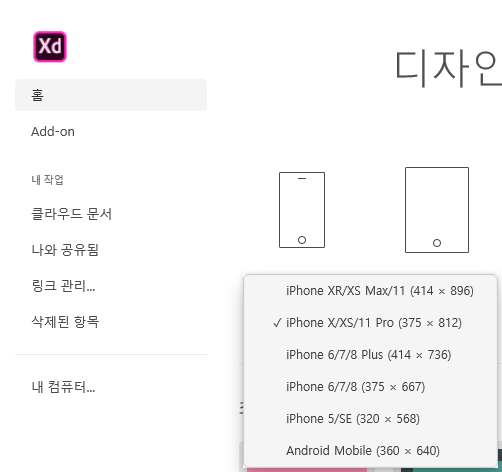
- 원하는 모바일 유형 선택, 이중에서 두번째 [iphone X...]를 선택해봄

- 화면에 [iphone X...]사이즈의 아트보드 생성
★ 웹(데스크탑) 아트보드 생성

- 홈화면에서 웹 유형을 클릭

- 원하는 웹 유형 선택, 이중에서 세번째 [웹 1920(1920x1080)]을 선택해봄

- 화면에 [웹 1920(1920x1080)사이즈의 아트보드 생성
4. 아트보드 추가하기
★ 아트보드 복제로 추가
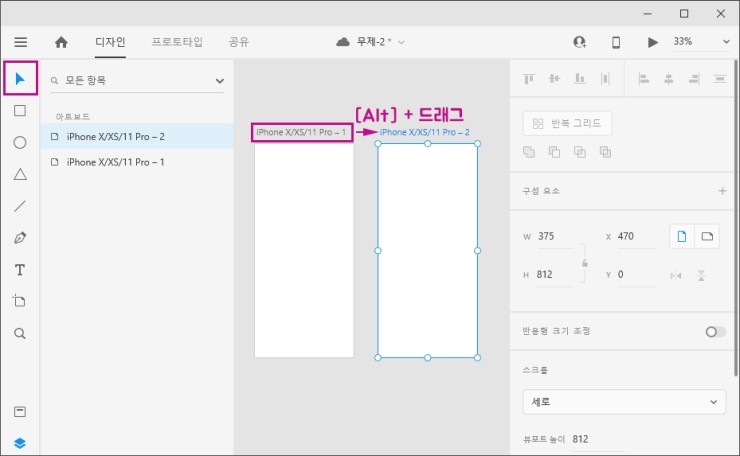
- 툴패널에서 [선택툴]을 선택 후, 아트보드의 이름부분을 클릭한 후에 [Alt]+드래그하면 복제
★ 툴패널의 [아트보드툴]로 추가

- 툴패널의 [아트보드]툴을 누르면 옵션패널에 예시 사이즈들이 목록으로 나옴, 그중에서 원하는 사이즈 선택

- [iPhone6/7/8]사이즈 아트보튼 추가 생성
★ 툴패널의 [아트보드툴]로 드래그 추가
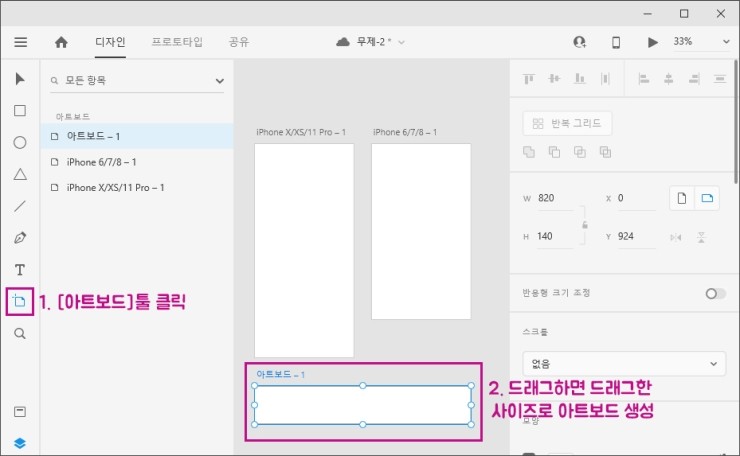
- [아트보드]툴 클릭 후 작업창에 드래그하면 드래그한 사이즈만큼의 아트보드가 임의적으로 생성
5. 기초 단축키 외우기
- 단축키는 전반적으로 [포토샵] 혹은 [일러스트]와 비슷하다.
| 기능 | 단축키 | ||||
| 새로 만들기 |
[Ctrl] + [N] |
||||
| 열기 | [Ctrl] + [O] | ||||
| 저장 | [Ctrl] + [S] | ||||
| 다른이름으로 저장 | [Ctrl] + [Shift] +[S] | ||||
| 화면확대 | [Ctrl] + [+] 혹은 [Ctrl] + [Alt] +[마우스휠위로] | ||||
| 화면축소 | [Ctrl] + [-] 혹은 [Ctrl] + [Alt] +[마우스휠아래로] | ||||
| 선택툴 | [v] |
사각형툴 |
[r] | ||
|
원형툴 |
[e] |
다각형툴 |
[y] | ||
|
라인툴 |
[L] |
펜툴 |
[p] |
||
|
타입툴 |
[t] |
아트보드툴 |
[a] | ||
'웹언어 > Adobe XD' 카테고리의 다른 글
| [Adobe XD] 6강 원형 도형만들기 (0) | 2020.03.04 |
|---|---|
| [Adobe XD] 5강 모서리둥근 사각형만들기 (0) | 2020.03.04 |
| [Adobe XD] 4강 사각형 도형만들기 (0) | 2020.03.04 |
| [AdobeXD] 3강 그리드 설정 (0) | 2020.03.04 |
| [AdobeXD] 2강 가이드 설정 (0) | 2020.03.04 |



